Teknisk support
På denne siden finner du informasjon om hvordan du kan laste ned SmartLawyer Writer for din bedrift.
Siden omfatter:
- Veiledninger for installering av produktet
- XML-fil til installering av produktet
- Tips
Systemkrav for å kunne laste ned og bruke SmartLawyer Writer
- Word på norsk
Hvis du har Word i et annet visningsspråk enn norsk, og ønsker å endre dette, se hvordan her. (PDF)
NB! Sjekk at din bedrift ikke har sperret for å kunne endre visningsspråk. - Office 2016 og senere eller Word Online
- Åpen Microsoft Store for nedlasting av Word-tillegg
Hvis din bedrift har sperret for nedlasting av Word-tillegg via Microsoft Store, skroll ned for alternative installeringsmetoder.

Installering av SmartLawyer Writer utenom Microsoft Store
1. XML-fil
For å installere SmartLawyer Writer utenom Microsoft Store må du ha et oppdatert manifest (XML-fil) av produktet. Trykk på linken og lagre dokumentet du får opp, da har du nyeste versjon klar for installering.
Så snart du har XML-filen tilgjengelig følger du neste steg, og velger den av de tre veiledningene som passer din bedrift best.
2. Installasjonsveiledninger
Det er tre alternative måter å installere SmartLawyer Writer utenom Microsoft Store. Velg den fremgangsmåten som passer best for din bedrift.
Denne veiledningen gjelder for deg som skal installere direkte på en enkeltmaskin.
Denne veiledningen gjelder for deg som skal installere lokalt gjennom GPO («Group Policy») i en sentralt styrt plattform.
Denne veiledningen gjelder for deg som skal installere på organisatorisk nivå gjennom Office 365.

Utfordringer med SmartLawver Writer etter installering
SmartLawyer Writer er tilgjengelig under Mine tillegg i Word, men forsvinner fra båndet i hjem-fanen.
Utfordringen skyldes bedriftens Word-innstillinger, og ikke tillegget i seg selv. Følgende forklaringer kan være årsaken:
Har bedriften en mal i Word som sperrer for tillegget?
Det er mulig bedriften har en mal som overstyrer ved oppstart av Word, og dermed gjenoppretter opprinnelig valgte innstillinger. Da slettes eller deaktiveres andre installerte programmer fra forrige økt i Word.
Løsningen kan være å legge inn oppstart av tillegget inn i den aktuelle Word-malen.
Hvor ligger Wef-mappen med cache?
Det er mulig, særlig ved terminalløsninger som Citrix o.l., at WEF-mappen med cache (midlertidige filer) ligger et sted som slettes hver gang man logger ut av terminalløsningen. Da vil innstillingen som gjør at ikonet som skal ligge på hjem-fanen også slettes.
Løsningen kan være å legge til mappestien AppData\Local\Microsoft\Office\16.0\Wef et sted slik at den «roames» ved inn- og utlogging.